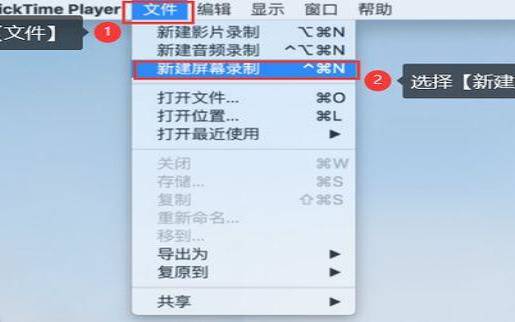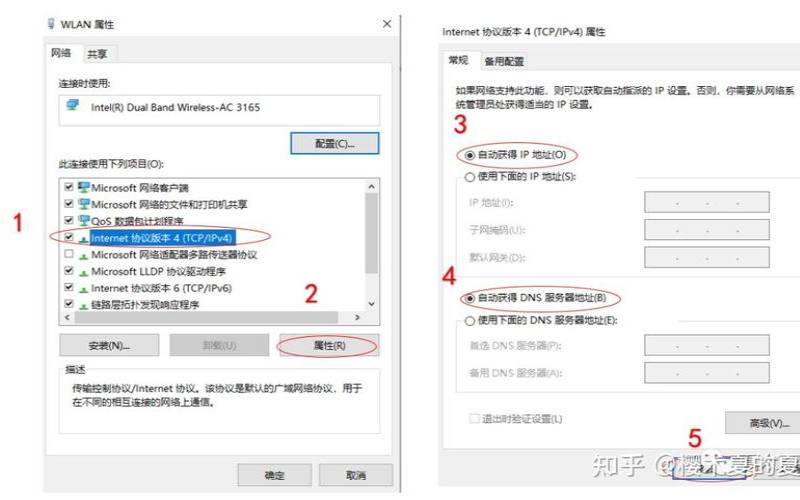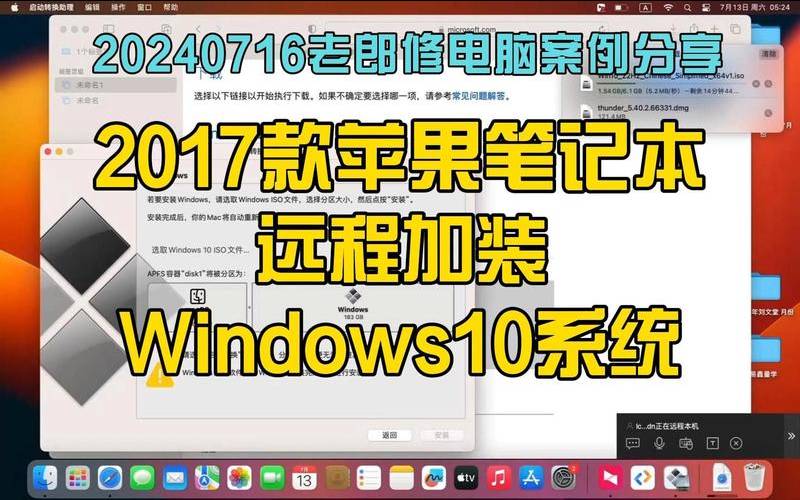win11怎么把我的电脑放到桌面(win11软件拖不到桌面)
- 电脑测评
- 用户投稿
- 2022-08-10 17:56:44
很多朋友使用电脑时,发现电脑桌面的“我的电脑(此电脑或计算机)”消失不见了。
一、设置
进入电脑桌面以后,按键盘上的“Win+X”组合键。如下图:
在弹出的菜单里,选择“设置”选项。如下图:
二、主题
进入系统“设置”界面以后,在弹出的界面里找到“个性化”选项。如下图:
点击进入“个性化”选项,在弹出界面的左侧,找到“主题”。如下图:
三、恢复图标
点击“主题”,界面会自动切换,下拉菜单找到“桌面图标设置”选项。如下图:
点击进入“桌面图标设置”选项,勾选图中“计算机”选项。如下图:
然后点击最底部的“确定”,之后就会发现“此电脑”的图标出现在电脑桌面上了。
结束语:这种方法适用于Windows 10系列系统,可用于恢复此电脑、网络、控制面板、回收站等图标。
版权声明:本文内容由互联网用户自发贡献,该文观点仅代表作者本人。本站仅提供信息存储空间服务,不拥有所有权,不承担相关法律责任。如发现本站有涉嫌抄袭侵权/违法违规的内容, 请发送邮件至 1919100645@qq.com 举报,一经查实,本站将立刻删除。